Cum se încarcă imagini de pe iPhone pe computer
Atât iTunes, cât și iCloud oferă utilizatoruluicapacitatea de a-și gestiona dispozitivele iOS, inclusiv transferul fotografiilor de la iPhone la computer și invers. Dar ambele metode suferă de limitări. iTunes nu permite transferul selectiv de fotografii de la iPhone la computer. În cazul iCloud, acesta oferă doar spațiu gratuit de 5 GB și va trebui să aveți o conexiune la Internet pentru a vă transfera fotografiile de pe iPhone pe computer. Deci, iată, suntem aici va oferi soluții complete în termeni de cum să încarci imagini de pe iPhone pe computer.
Modul 1: Cum să încarci fotografii de la iPhone pe computer cu iTunes
Când vorbim despre transferul datelor de pe iPhonela computer, iTunes este primul nume care vine la orice utilizator iOS. Unul dintre motivele majore din spatele succesului său este că acesta este modul oficial care vine din casa Apple. Conectându-vă cu iTunes, puteți gestiona cu ușurință iDevices și puteți încărca, de asemenea, fotografii de la iPhone la PC în câțiva pași simpli.
- Pasul 1: În primul rând, trebuie să descărcați și să instalați cea mai nouă versiune de iTunes pe computer.
- Pasul 2: După ce procesul de instalare este finalizat cu succes, trebuie să faceți dublu clic pe pictograma iTunes pentru a-l deschide.
- Pasul 3: Acum, trebuie să conectați dispozitivul iPhone la computer prin cablu USB.
- Pasul 4: Va apărea fereastra aplicației iTunes, faceți clic pe pictograma „Dispozitiv” pentru a vizualiza iDevice.
- Pasul 5: După aceea, faceți clic pe „Back Up Now”, care este plasat în panoul din dreapta al ferestrei Sumar.
- Pasul 6: Faceți clic pe Done când se termină procesul de rezervă. Fotografiile dvs. vor fi bine susținute. Rețineți că aceste fotografii nu pot fi citite în computer.


Modul 2: Cum să încarci fotografii de pe iPhone pe PC / Mac cu iCloud
iCloud este un serviciu de stocare în cloud care esteimplementat de Apple Inc pe iDevices-ul său. iCloud este modalitatea fantastică de a face backup pentru fotografii fără a folosi niciun cablu. Apple oferă 5 GB spațiu de stocare în cloud gratuit fiecărui utilizator Apple pentru a stoca date, inclusiv fotografii, videoclipuri, mesaje, jurnalele de apeluri și multe altele. Există o gamă largă de funcții disponibile în acest serviciu de stocare în cloud care facilitează transferul. Aici, în această parte, vă vom oferi un ghid pas cu pas despre modul de încărcare a imaginilor de la iPhone la PC / Mac cu iCloud.
Cum să activați fotografiile de sincronizare iCloud pe iPhone
- Pasul 1: inițial, trebuie să atingeți „Setările” iPhone-ului dvs.
- Pasul 2: Acum, atingeți banner-ul „ID Apple”, care este plasat în partea de sus a ecranului de setări.
- Pasul 3: alegeți iCloud dintre opțiunile date.
- Pasul 4: După aceea, apăsați pe „Fotografii” sub aplicații folosind categoria iCloud.
- Pasul 5: Apoi, activați comutarea „iCloud Photo Library”.
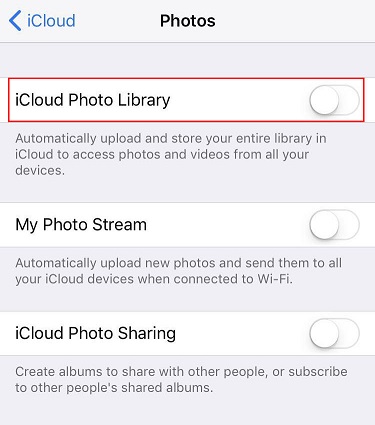
Cum să descărcați fotografiile iCloud pe PC sau Mac
- Pasul 1: La primul pas, trebuie să deschideți un browser web, cum ar fi Google Chrome și să tastați https://icloud.com/ și să apăsați pe butonul „Enter” pentru a deschide site-ul oficial al iCloud.
- Pasul 2: Odată ce site-ul oficial al iCloud apare, trebuie să introduceți datele de autentificare ale contului iCloud, precum ID-ul și parola iCloud.
- Pasul 3: Pe pagina principală a iCloud, veți vedea diverse opțiuni. Faceți clic pe „Fotografii” pentru a vizualiza toate fotografiile salvate pe spațiul de stocare iCloud.
- Pasul 4: Alegeți acum fotografia pe care doriți să o descărcați pe computer sau pe dispozitivul Mac.
- Pasul 5: Odată selectate fotografiile, faceți clic pe butonul „Download” pentru a începe să le descărcați.
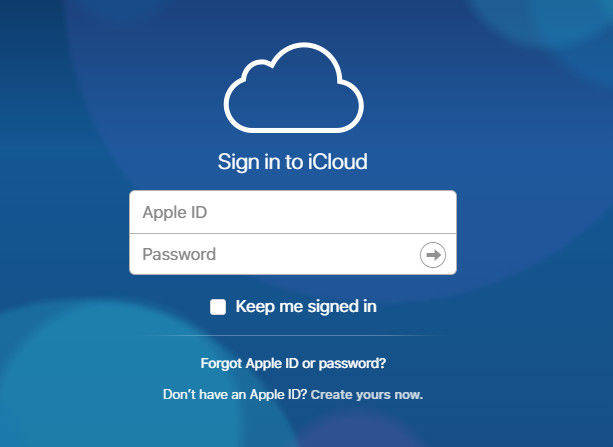
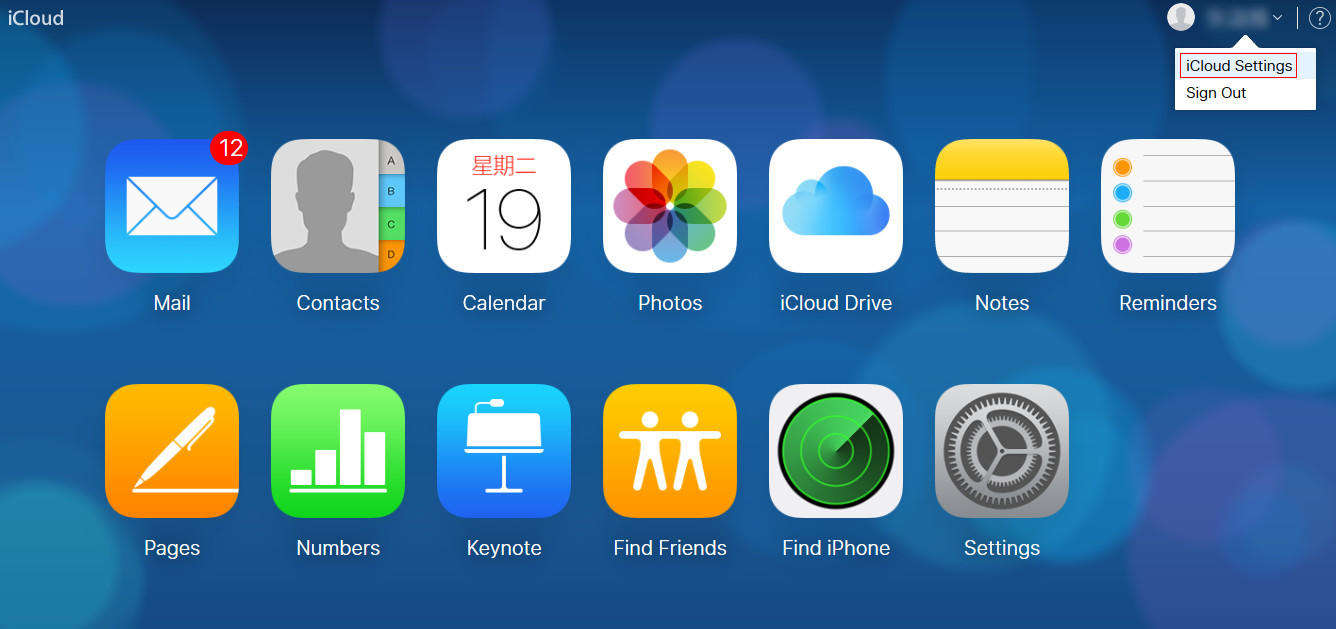

Există o aplicație dedicată iCloud estedisponibil pentru dispozitivele Windows. Îl puteți descărca gratuit de pe site-ul oficial al iCloud. Pur și simplu, descărcați, instalați și introduceți detaliile de conectare pentru a accesa direct iCloud Photos and Drive de pe computer fără a deschide clientul său web.
Mod 3: Cum se încarcă imagini de pe iPhone pe computer fără iTunes sau iCloud
În ciuda iTunes și iCloud sunt moduri oficiale, însă, există o mulțime de limitări în transferul fotografiilor de la iPhone la computer cu ele. Unele dezavantaje pe care le puteți întâmpina sunt enumerate mai jos.
Dezavantaje ale utilizării iTunes:
- Dacă doriți să transferați fotografii de pe iPhone în mod selectiv, atunci nu este posibil.
- Mulți utilizatori se plâng de erorile iTunes, cum ar fi eroarea-54, în timp ce transferau fotografii de la iPhone la PC.
- iTunes necesită o mulțime de resurse de sistem care încetinesc computerul.
Similar cu iTunes, iCloud are, de asemenea, multe limitări cu care se confruntă mii de utilizatori în fiecare zi.
Dezavantaje ale utilizării iCloud:
- iCloud este un spațiu de stocare în cloud care are nevoie de o conexiune la Internet stabilă la viteză mare pentru a accesa.
- Apple oferă utilizatorilor săi doar 5 GB spațiu de stocare în cloud pentru stocarea datelor. Trebuie să folosiți un plan de abonament lunar pentru a extinde limita de stocare.
După analizarea scenariului de mai sus, găsimTenorshare iCareFone este o modalitate mai bună de a încărca imaginile de pe iPhone pe computer. Te angajezi cu Tenorshare iCareFone, poți transfera cu ușurință date selectiv de la iPhone pe computer într-o singură fotografie. Mai mult, este posibil și transferul fotografiilor de pe computer pe iPhone. Are capacitatea de a transfera toate tipurile majore de date, cum ar fi fotografii, videoclipuri, aplicații și multe altele. Spre deosebire de Apple iCloud, acest instrument nu necesită o conexiune la Internet pentru a importa fotografii de la iPhone la PC.
Cum se utilizează Tenorshare iCareFone?
- Pasul 1: În primul rând, trebuie să îl descărcați și să îl instalați pe computer.
- Pasul 2: Odată finalizat cu succes procesul de instalare, deschideți-l și conectați-vă dispozitivul iOS la computer prin cablu de lumină.
- Pasul 3: Faceți clic pe „File Manager” din interfața principală.
- Pasul 4: Acum, alege „Fotografii” din opțiunile date.
- Pasul 5: selectați fotografia pe care doriți să o transferați de la iPhone pe computer. Faceți clic pe butonul „Export” pentru a transfera fotografia pe computer.



Faceți probleme în timp ce transferați fotografii de la iPhone pe computer cu iTunes sau iCloud și doriți să cunoașteți cea mai bună alternativă? Nu vă neliniștiți, puteți încerca Tenorshare iCareFone obține fotografii de la iPhone la PC. Acest puternic instrument de îngrijire a sistemului vă va ajuta în rezolvarea unei astfel de probleme. Sper, aceasta este cea mai bună soluție la problema ta cum să încarci imaginile de pe iPhone pe computer fără iTunes și serviciul iCloud.









